تنظیم Wrap Text در گوگل شیت (Google Sheets) راهی است که به شما کمک می کند نمایش داده ها را در هر سلول در کاربرگ فرمت کنید. بسته به هدف هر عبارت، حالت مناسب را انتخاب خواهید کرد. هنگام انجام آمار یا کار زیاد با Google Sheets، متوجه خواهید شد که تراز کردن متن در Google Sheets و قالب بندی نمایش داده ها در هر سلول بسیار مهم است. این به طرف مقابل کمک می کند تا به راحتی علم را در کاربرگ شما مشاهده کرده و ببیند. ما در این مقاله سلام دنیا به شما روش تنظیم wrap text در گوگل شیت برای نمایش متن طولانی در یک سلول در کامیپوتر و گوشی آموزش می دهیم با ما همراه باشید.
1. نحوه تنظیم Wrap Text در Google Sheets در کامپیوتر
مرحله 1: فایل Google Sheets را که میخواهید Wrap Text را ویرایش کنید، باز کنید .
حتما بخوانید: آموزش تقسیم و تغییر اندازه سلول متنی در گوگل شیت
مرحله 2: سلولی را که می خواهید داده ها را قالب بندی کنید انتخاب کنید و روی Format کلیک کنید. اگر می خواهید تعداد زیادی داده را همزمان فرمت کنید، می توانید چندین سلول را هایلایت کنید.
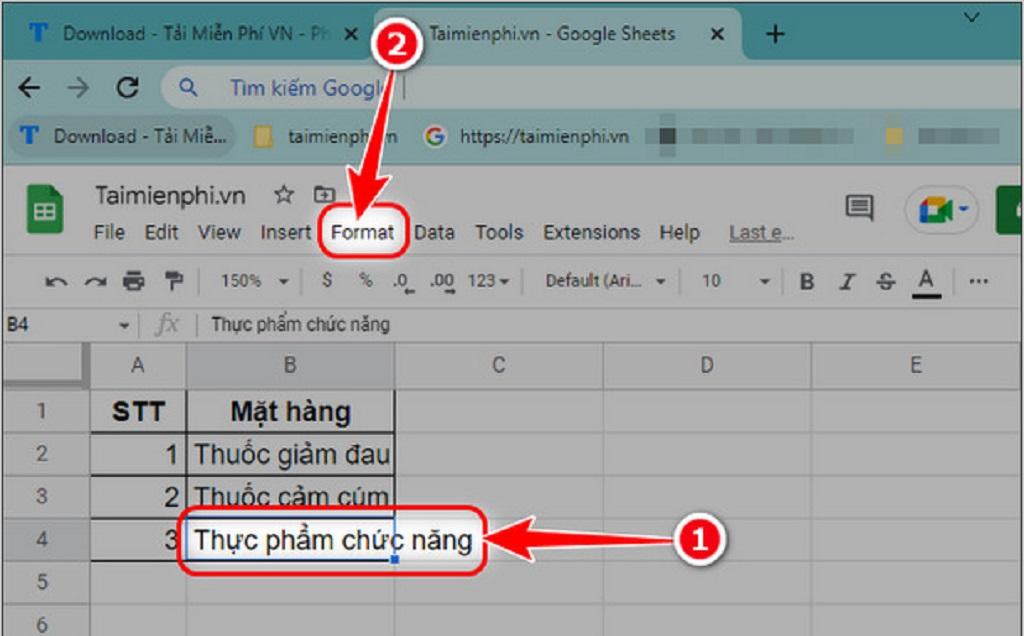
مرحله 3: روی Wrapping (Automatic line break) کلیک کنید .
مرحله 4: یکی از 3 نوع قالب داده را انتخاب کنید.
- Overflow : داده های کامل را نمایش می دهد و می تواند سلول ها را سرریز کند.
- Wrap: داده ها به طور کامل نمایش داده می شوند و به طور خودکار به خط بعدی تنظیم می شوند.
- کلیپ: متن را به صورت خودکار برش دهید تا متناسب با اندازه سلول باشد.
برای مثال: Taimienphi Wrap را انتخاب می کند.
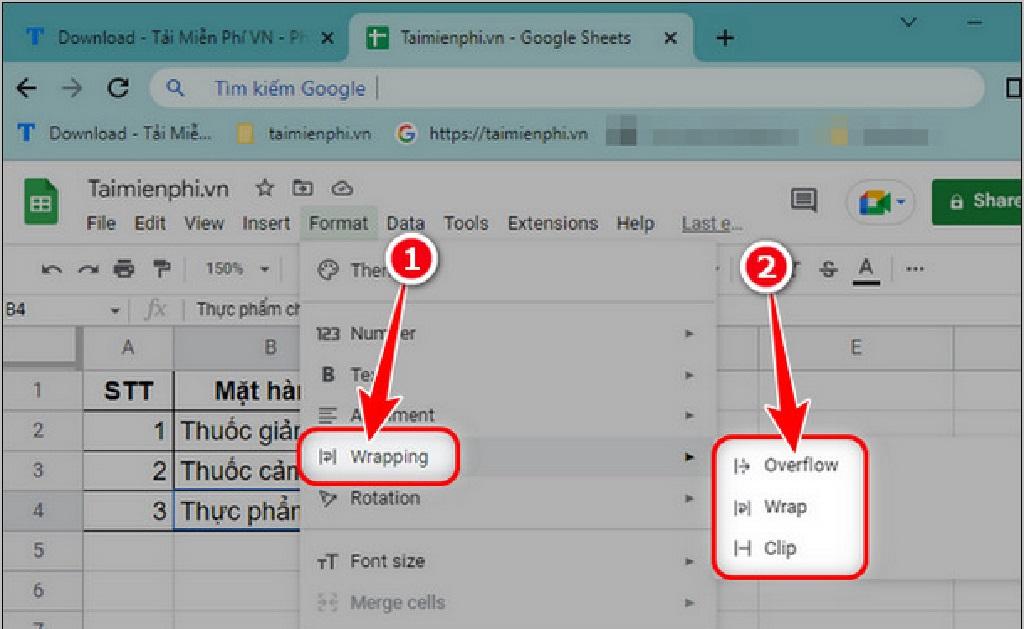
نتیجه پس از ویرایش Wrap Text در Google Sheets.
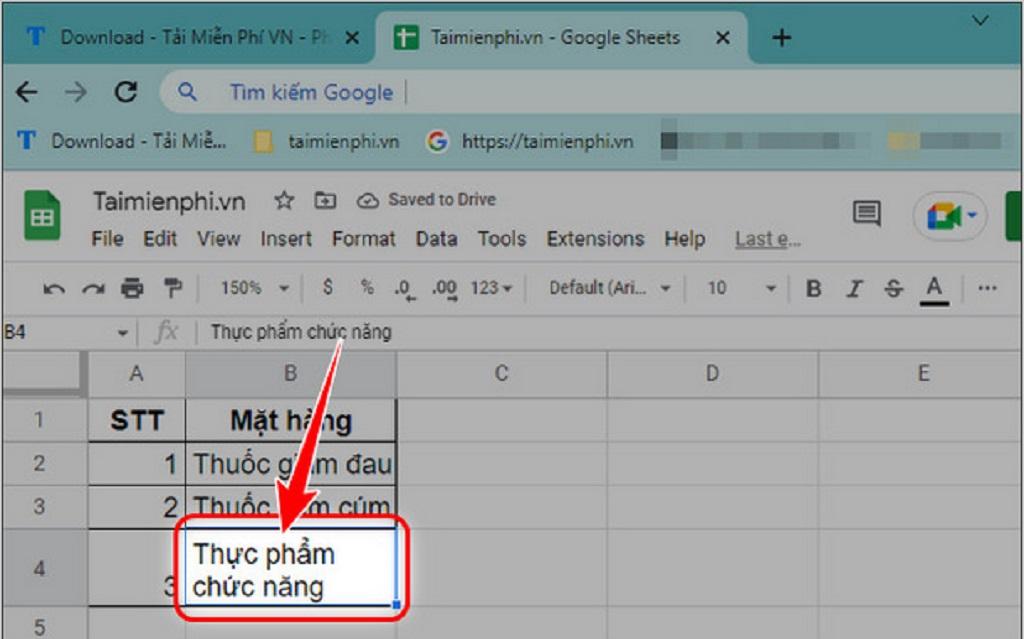
2. نحوه تنظیم Wrap Text در Google Sheets در اندروید و iOS
مرحله 1: فایل Google Sheets را که میخواهید Wrap Text را ویرایش کنید، باز کنید.
حتما بخوانید: آموزش انتقال فایل اکسل به Google sheets
مرحله 2: روی سلول داده ای که می خواهید Wrap Text را ویرایش کنید کلیک کنید => Format را انتخاب کنید .
مرحله 3: روی Cell = > فعال کردن ویژگی Automatic line break کلیک کنید.
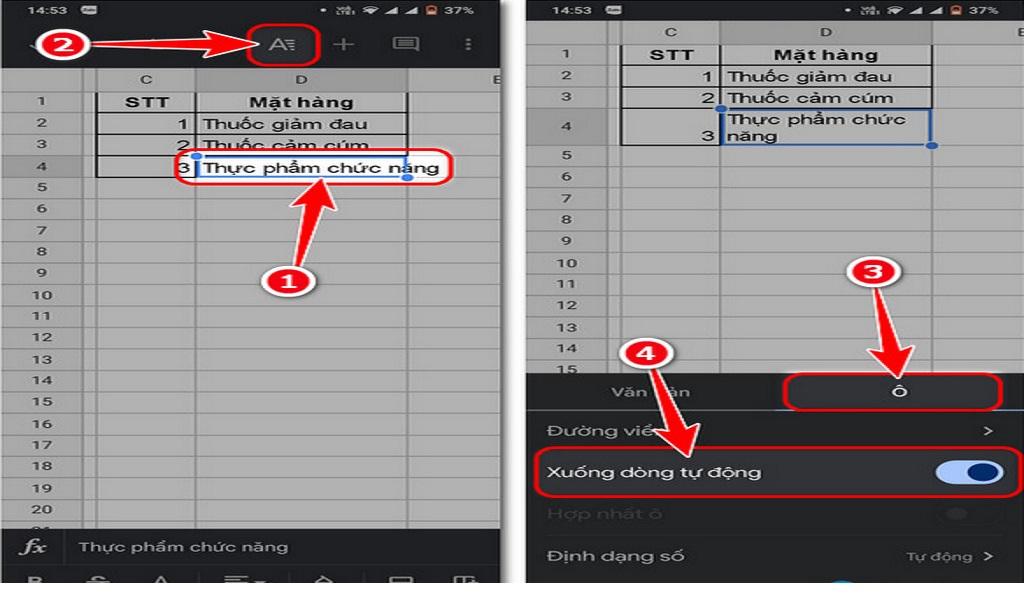
سخن آخر
در بالا، تمام مراحل تنظیم Wrap Text در Google Sheets وجود دارد که به شما کمک میکند هر بار که مجبور به کار با برگهها هستید، نکات مفید دیگری را دریافت کنید. امیدوارم این مطلب برای شما مفید بوده باشد.
مقالات مرتبط:
فرمت سلول و تغییر سایز سطر و ستون در گوگل شیت
آموزش نحوه تغییر فونت پیش فرض در گوگل شیت

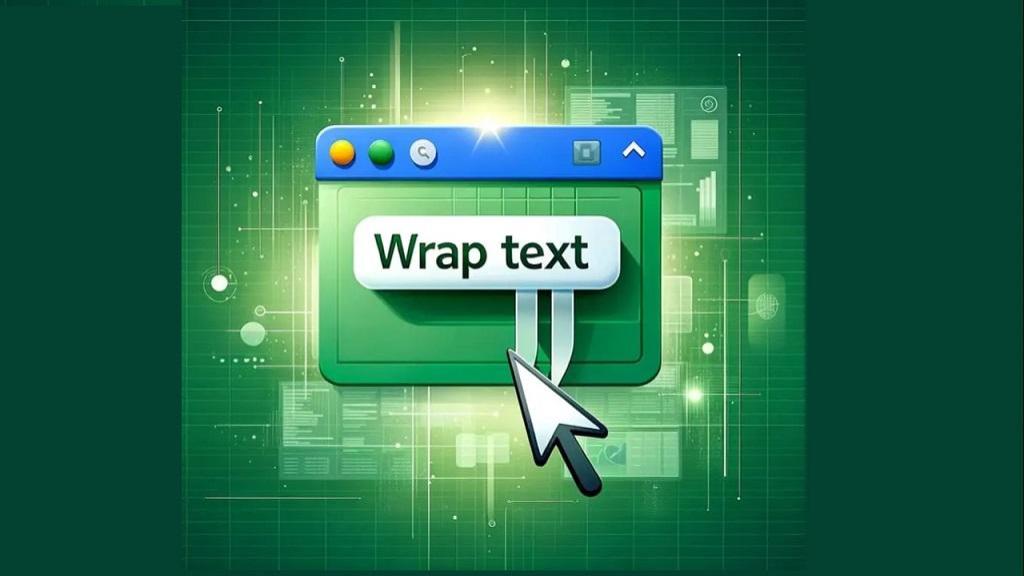
دیدگاه ها